É um serviço Zoom Uma das melhores ferramentas de videoconferência que permite que você se conecte e colabore com equipes remotas e se conecte com familiares e amigos. Você também pode enviar texto, áudio, arquivos e fotos usando o aplicativo Zoom.
O Zoom Meetings oferece suporte a chamadas de áudio e vídeo HD e permite que você hospede ou participe de reuniões com até três participantes gratuitamente. O Zoom Business pode hospedar reuniões com até 300 participantes.

Você pode hospedar uma reunião Zoom de três maneiras diferentes: sem vídeo, com reprodução de vídeo e apenas com compartilhamento de tela. Você também pode usar o aplicativo móvel Zoom, navegador da web ou cliente de desktop para hospedar uma reunião Zoom.
Como hospedar uma reunião do Zoom usando um navegador da web
Veja como hospedar uma reunião do Zoom por meio de seu navegador da web.
- Vamos para Zoom site E faça login em sua conta.
- Pairar sobre "Organizar uma reuniãoSelecione o tipo de reunião que você deseja hospedar. Você pode escolher hospedar uma reunião com o vídeo desligado, com a reprodução do vídeo ou apenas o compartilhamento de tela.
- Clique Abra a reunião do Zoom na caixa de diálogo exibida pelo navegador da web.
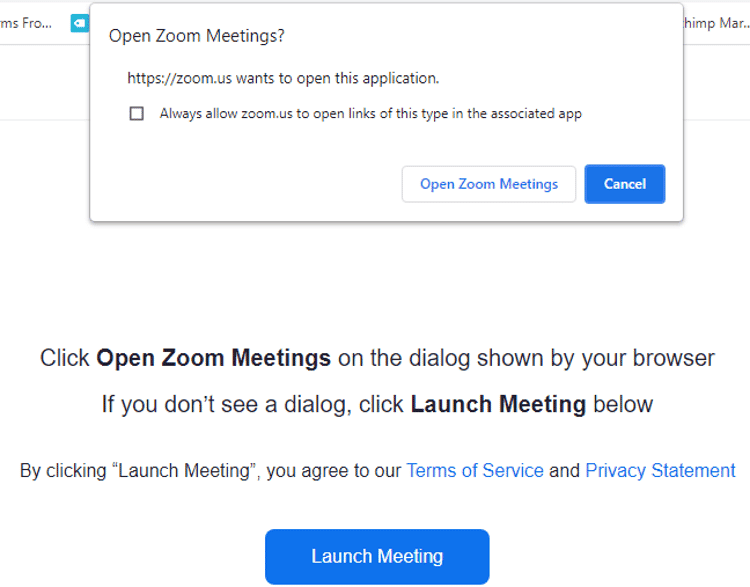
- Clique em Iniciar reunião se não vir a opção Abrir reunião com zoom.
- Clique em “Teste de alto-falante e microfone” e siga as instruções na tela para se certificar de que o alto-falante e o microfone estão em boas condições.
- Quando terminar, clique no botão “Join with Computer Audio”.
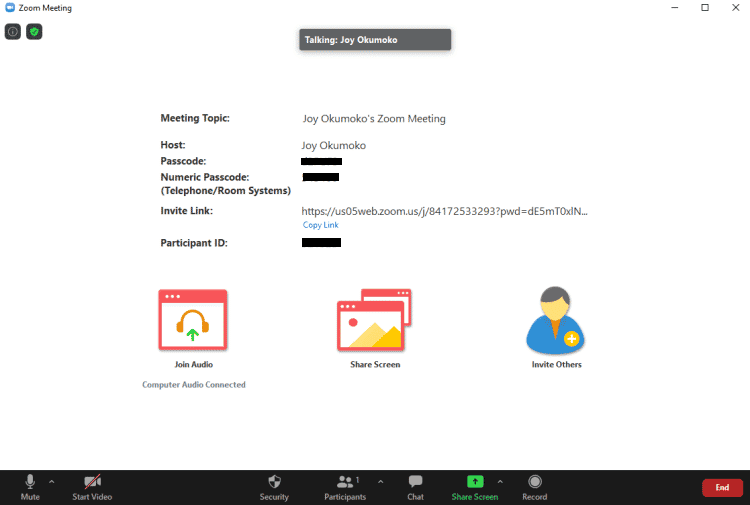
- Clique em Copiar link para copiar o link do convite.
- Você pode compartilhar este link com outros participantes da reunião.
- Você também pode clicar no ícone convidar outros ou ícone de participante ou pressione a tecla. Alt + eu Para convidar outros participantes para a reunião.
- Você pode convidar pessoas para participar da reunião clicando no botão Copiar link do convite, copie o convite para compartilhar manualmente com sua equipe ou clicando em Contatos ou E-mail.
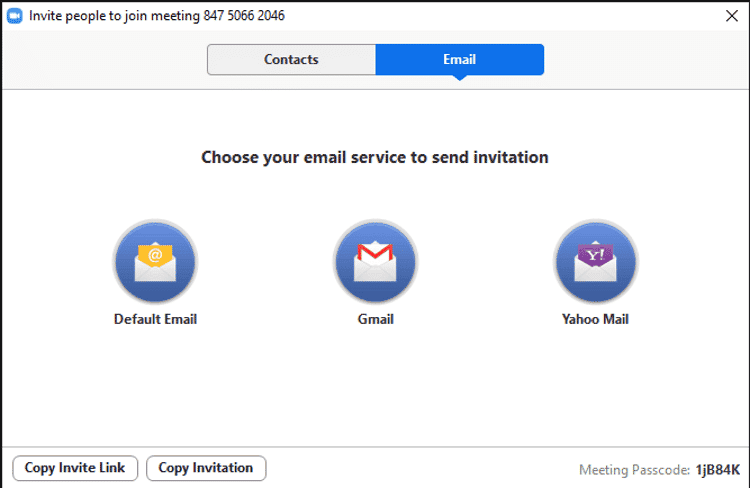
- Se você escolher E-mail, seu cliente de e-mail preferido será aberto em uma nova janela do navegador com uma mensagem pré-escrita. Basta preencher os endereços dos destinatários e enviar o e-mail.
- Os destinatários receberão um link para ingressar na reunião, uma ID da reunião e uma senha.
- Quando o link for clicado, você receberá uma notificação na tela. Clique no botão Aceitar para permitir a entrada dos participantes.
- Quando terminar, clique no botão Encerrar e selecione se deseja encerrar a reunião para todos ou sair da reunião.
- Os participantes serão notificados quando a reunião terminar.
- Quando terminar sua reunião, você pode clicar em Encerrar para encerrar a chamada.
- Selecione Encerrar reunião para todos ou Sair da reunião.
Você pode gerenciar suas configurações de áudio, vídeo, segurança, participantes, bate-papo, compartilhamento de tela e gravação conforme necessário por meio das opções de configuração.
Como hospedar uma reunião Zoom com o cliente de área de trabalho Zoom
Veja como hospedar uma reunião Zoom usando o cliente Zoom Meetings para Windows. Primeiro, você precisará baixar o Zoom Desktop Client.
Baixar: Cliente Zoom Desktop (Livre)
- Inicie o aplicativo cliente Zoom.
- Clique em Entrar e insira suas credenciais de login. Você também pode fazer login com SSO, Google ou Facebook.
- Clique em Entrar novamente.
- Clique no menu suspenso Nova reunião e selecione como deseja iniciar sua reunião - com vídeo ou PMI, caso contrário, basta clicar no botão de vídeo.
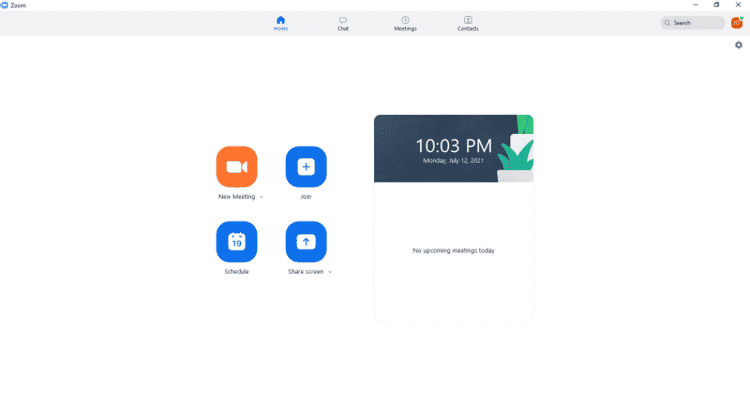
- Clique no botão Join com o mouse do computador.
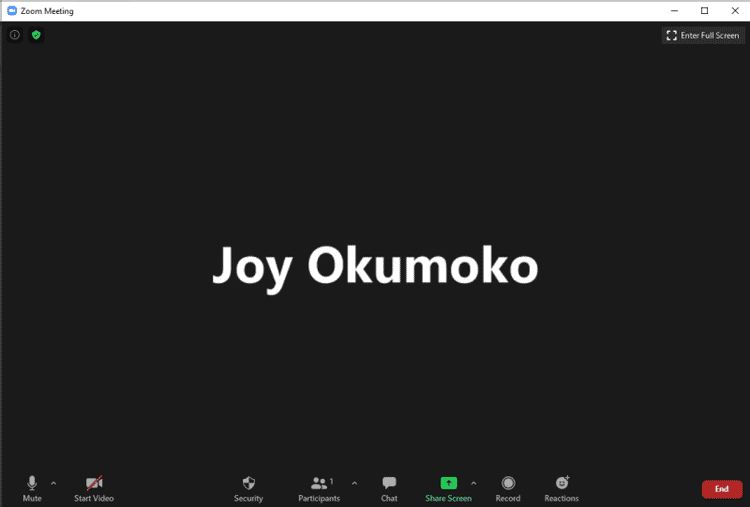
- Existem vários botões na parte inferior da tela com os quais você pode gerenciar reuniões do Zoom.
- Para convidar participantes, toque em Participantes e, em seguida, toque em Convidar ou simplesmente pressione a tecla. Alt + eu.
- Você pode convidar pessoas para participar da reunião clicando no botão Copiar link de convite ou Copiar convite para compartilhar manualmente o link com sua equipe ou clicando em Contatos ou E-mail.
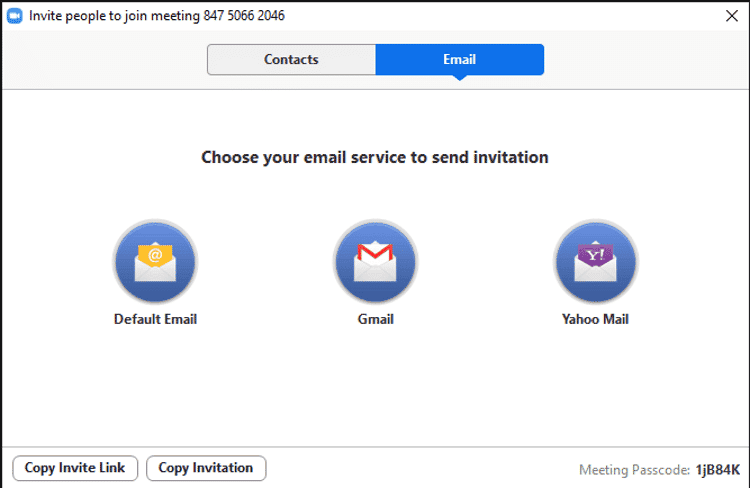
- A escolha de e-mail iniciará seu cliente de e-mail preferido em uma nova janela do navegador com uma mensagem pré-escrita. Preencha os endereços dos destinatários e envie o e-mail.
- Além do link e da ID da reunião, os destinatários também receberão uma senha.
- Quando o participante clicar no link que você enviou, você receberá uma notificação em sua tela. Clique no botão Aceitar para deixá-lo entrar.
- Quando terminar, clique no botão Encerrar e selecione se deseja encerrar a reunião para todos ou sair da reunião.
- Os participantes serão notificados imediatamente de que você encerrou a reunião.
Como hospedar uma reunião Zoom no celular
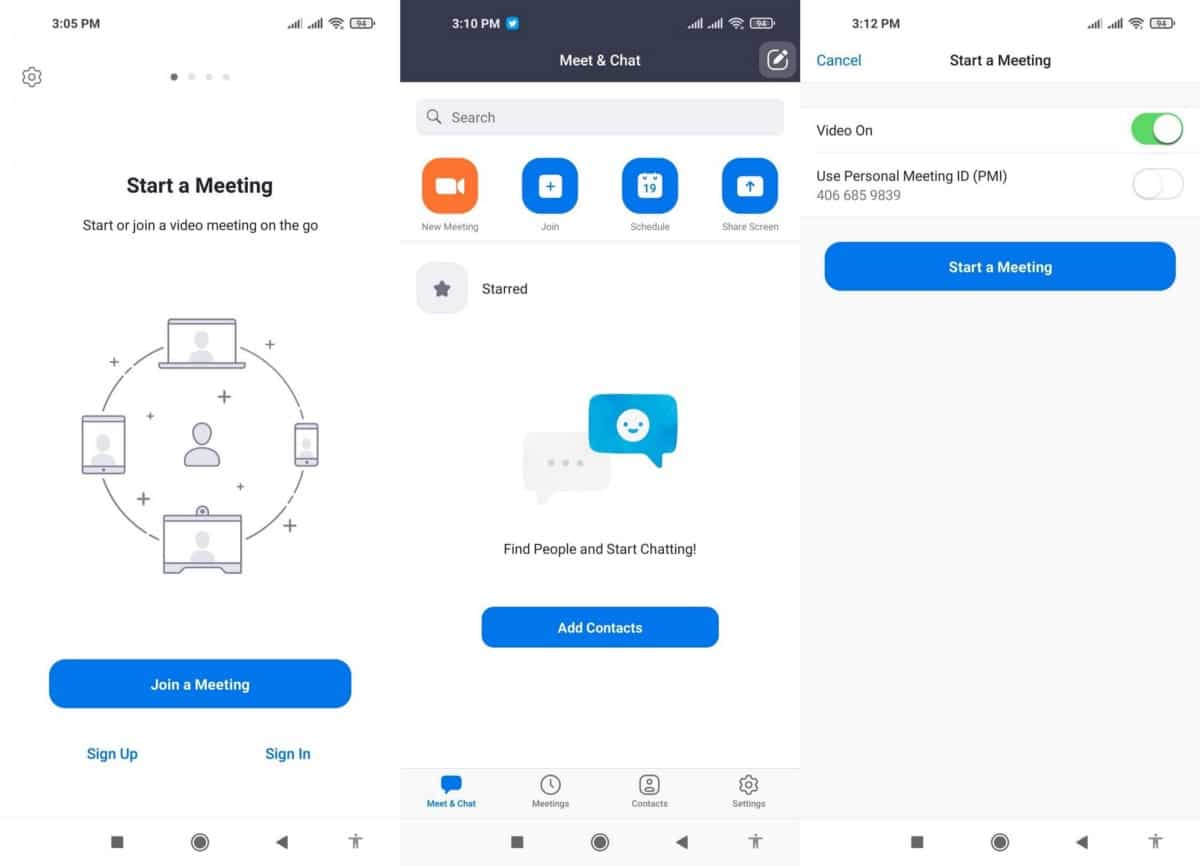
Veja como hospedar uma reunião Zoom em seu dispositivo Android.
- Abra o aplicativo Zoom.
- Clique em Entrar e insira suas credenciais de login.
- Ou selecione Entrar com SSO, Google ou Facebook.
- O zoom deve iniciar automaticamente após alguns segundos. Caso contrário, clique em Ativar zoom.
- Clique em Nova Reunião.
- Use o botão de alternância para selecionar sua configuração de vídeo preferida e ID de reunião pessoal.
- Clique em Iniciar reunião.
- Clique em Eu entendo para conceder permissão para acessar o Zoom.
- Decida como você deseja permitir que o Zoom tire fotos e grave vídeos.
- Clique em “Participantes” para adicionar outras pessoas à reunião.
- Clique em Convidar e selecione como deseja enviar seu convite. Você também pode clicar em Copiar o link do convite e compartilhá-lo com sua equipe.
- Se você selecionar Gmail, por exemplo, um e-mail escrito anteriormente será exibido. Para personalizá-lo, você pode adicionar mais informações sobre a reunião. Caso contrário, basta preencher os endereços de e-mail do destinatário e enviar.
Download: Zoom para sistema Android | iOS (Livre)
Como agendar uma reunião Zoom
E se você quiser hospedar uma reunião em uma data futura? Você pode agendar suas reuniões. Veja como agendar uma reunião do Zoom para uma data posterior.
- Faça login em sua conta do Zoom.
- Clique em Marcar um compromisso para a reunião.
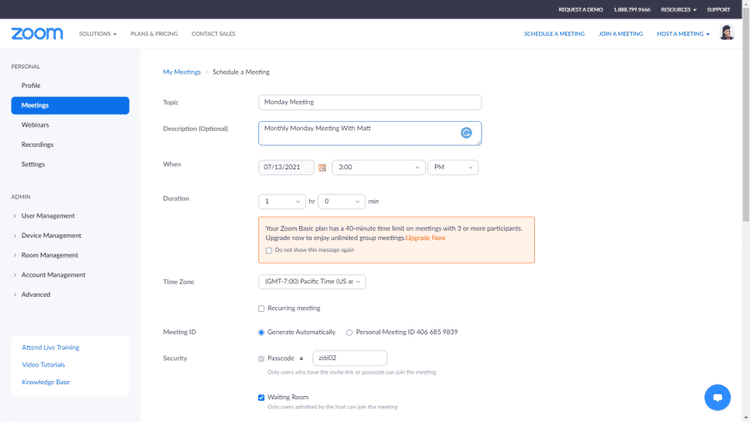
- Insira um tópico para a reunião.
- Digite uma descrição (opcional).
- No campo de hora, clique no ícone de calendário para escolher a data e a hora.
- Em Duração, clique no menu suspenso para definir a duração da reunião.
- Selecione seu fuso horário.
- Marque a caixa de seleção “Reunião recorrente” se for realizar esta reunião regularmente no futuro e preencha as informações necessárias.
- Você pode usar sua própria ID de reunião pessoal ou criar automaticamente.
- Em Segurança, você pode usar a senha exibida ou criar uma senha exclusiva.
- Deixe a caixa de seleção Sala de espera marcada se desejar que apenas os usuários que você convidou participem.
- Em "Vídeo", selecione Configurações de host e assinante.
- Em Opções de reunião, use as caixas de seleção para selecionar sua preferência.
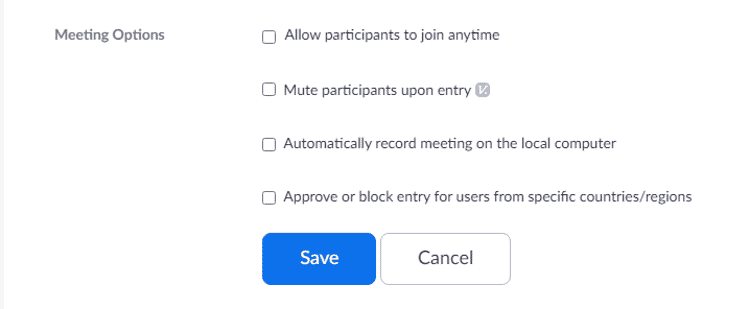
- Clique em Salvar.
- Na próxima página, você pode revisar as configurações da reunião.
- Clique em Salvar como modelo.
- Na caixa de diálogo Salvar como formulário de reunião, clique em Salvar como formulário.
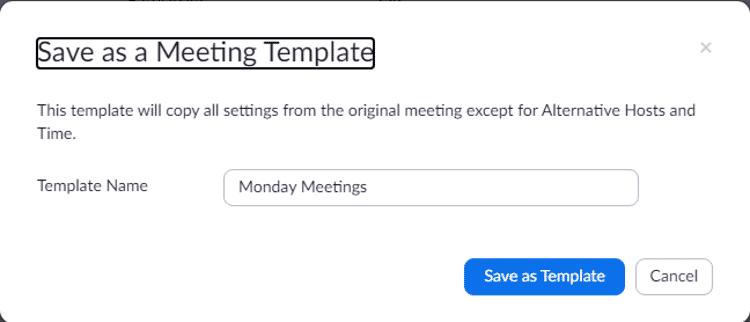
- Você receberá uma mensagem informando que a reunião foi salva como modelo com sucesso.
- Você pode adicionar sua reunião ao Google Calendar, Outlook Calendar ou Yahoo Calendar. Para fazer isso, vá para Horário -> Adicionar a -> e clique no calendário de sua preferência. Para isso, escolhemos o Google Calendar.
- Faça login em sua conta do Google, se solicitado.
- Clique em Permitir para conceder permissão para aplicar zoom.
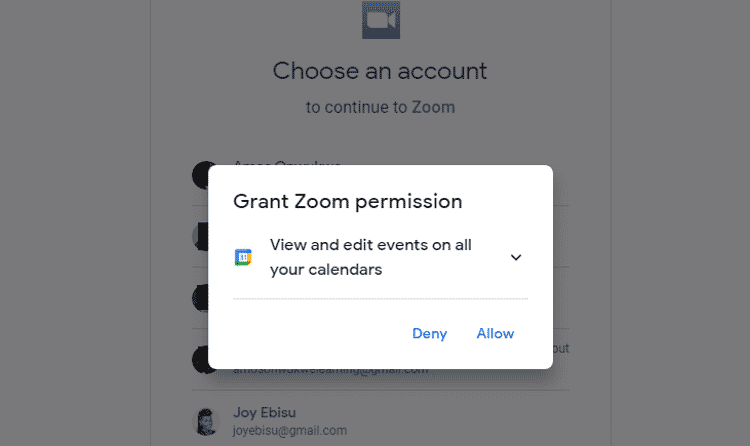
- Clique em Permitir para confirmar suas escolhas.
- Seu Google Agenda será aberto. Clique na data selecionada para ver os detalhes de sua reunião agendada.
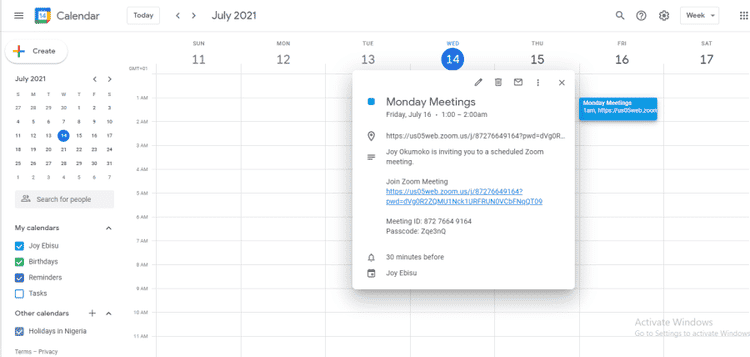
- Você pode responder, editar, excluir ou enviar por e-mail este evento para convidados.
Quais ferramentas de videoconferência você deve escolher?
A flexibilidade do Zoom permite que você hospede reuniões virtuais em vários dispositivos. Você pode agendar uma reunião em sua área de trabalho e participar da reunião usando seu telefone celular quando estiver fora de casa.
O Zoom Basic permite que equipes de três pessoas hospedem reuniões de até 40 minutos. No entanto, se você quiser algo mais, pode atualizar para o Zoom Business. ou dê uma olhada Outras alternativas de zoom Localizada lá.
O zoom se tornou popular no início da pandemia COVID-19 e não olhou para trás desde então. Seu aplicativo Android tem atualmente mais de 500 milhões de downloads e continua aumentando. Verificar Alternativas seguras e de código aberto ao Zoom para fazer videochamadas em grupo.







